
Damian Washington
0
3417
608
Oricine a folosit Android 6.0 Marshmallow ar fi de acord că nu este o actualizare vizuală majoră, având în vedere că majoritatea modificărilor se află sub capotă. Cu toate că aici nu există multe schimbări vizuale, acesta oferă bazele pentru viitoarele versiuni de Android cu câteva funcții ascunse. După ce am folosit pe scară largă Android 6.0 Marshmallow, am găsit câteva trucuri destul de frumoase și am dori să le împărtășim cu dvs..
Așadar, dacă tocmai ați primit actualizarea Android 6.0 pe dispozitiv, acestea sunt cele mai bune sfaturi și trucuri pe care ar trebui să le încercați:
Cele mai bune sfaturi și trucuri pentru Android 6.0 Marshmallow
1. Accesați Managerul de fișiere încorporat
Stocul Android a fost înregistrat pentru că nu prezintă un manager de fișiere, dar Android 6.0 Marshmallow vine cu unul, deși este ascuns adânc în setări. Pentru a accesa managerul de fișiere pe Android 6.0, accesați Setări-> Spațiu de stocare și USB-> Spațiu de stocare intern și derulați în jos și atingeți „Explora„.
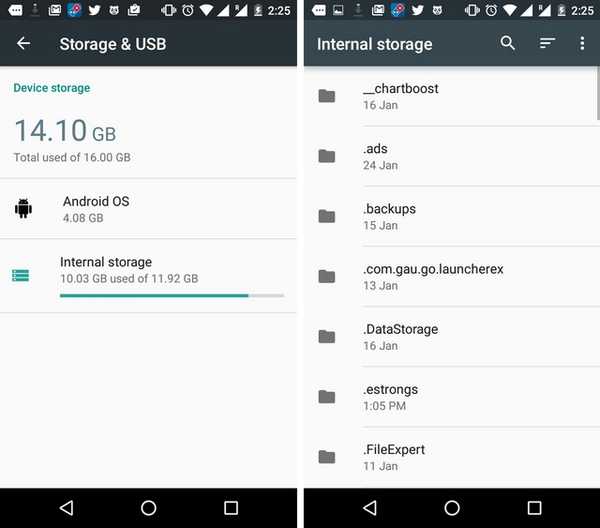
Administratorul de fișiere încorporat este destul de de bază cu caracteristicile obișnuite, cum ar fi copierea, mutarea, ștergerea etc..
2. Activați tunerul UI de sistem
System UI Tuner este un set de caracteristici experimentale și setări de pe Marshmallow, care sunt oprite în mod implicit. Pentru a activa Tuner UI System, trageți în jos sertarul notificărilor și apăsați apăsat pictograma Setări timp de 5 secunde. Când părăsiți apăsarea apăsării, veți primi un mesaj „Felicitări! Interfața UI Tuner a fost adăugată la Setări„. Puteți apoi să vă îndreptați către Setări și să găsiți „Tuner UI de sistem" în partea de jos.
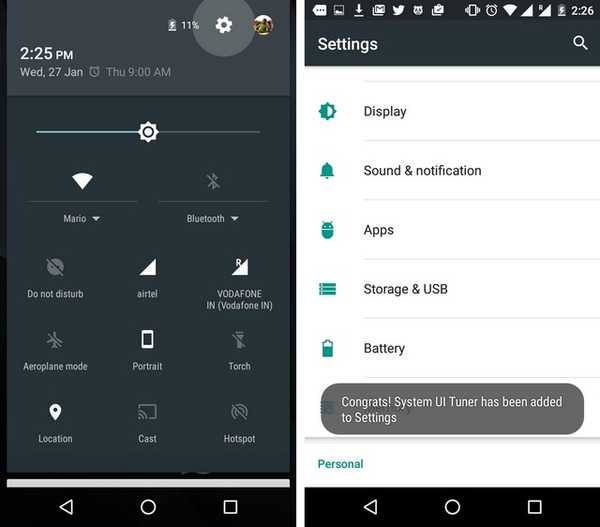
3. Mutați comutatoarele în sertarul de notificări
Puteți muta în jurul comutărilor cu setări rapide sau puteți adăuga altele noi în sertarul de notificări accesând Setări-> Tuner UI sistem-> Setări rapide. Pentru a vă deplasa în jurul unei comutări, trebuie doar să apăsați pe una și să o mutați. De asemenea, puteți adăuga și elimina plăci de aici.
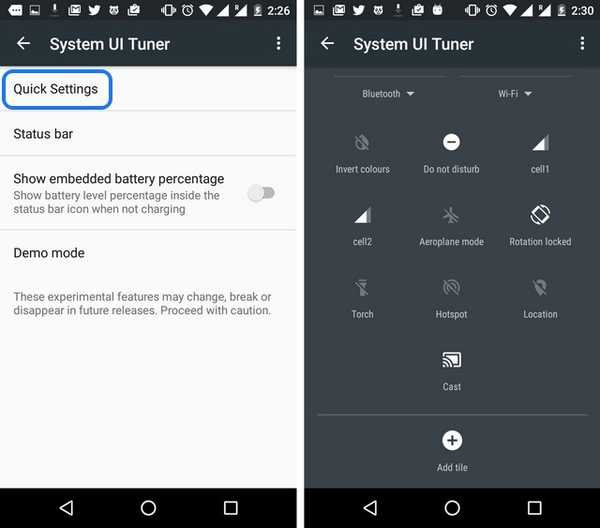
4. Afișați Procentajul bateriei
Pentru a afișa procentul de baterie pe pictograma bateriei din bara de stare a Android 6.0, accesați Setări-> Tuner UI sistem și porniți „Afișați procentul de baterie încorporat„.
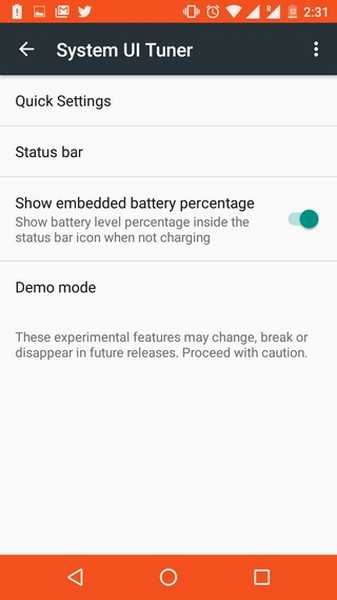
5. Ascundeți / Afișați pictogramele din bara de stare
În Marshmallow, puteți alege să ascundeți pictograma de notificare a unei setări de sistem precum WiFi, Bluetooth, Alarmă etc. în bara de stare. Pentru a face asta, trebuie doar să te îndrepți spre Setări-> Tuner UI sistem-> Bara de stare și dezactivați pictogramele pe care nu doriți să le vedeți în bara de stare.
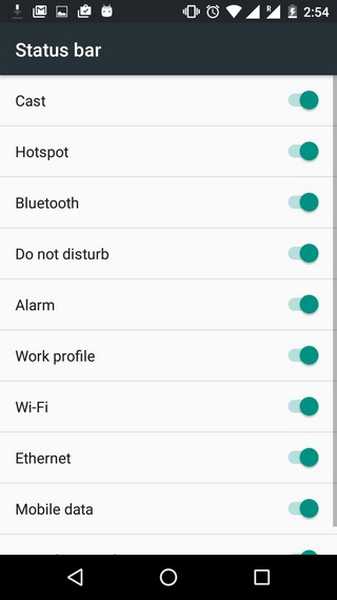
6. Activați modul Demo
Îți place postarea de capturi de ecran online? Ei bine, modul Demo este pentru tine. Modul Demo este o mică opțiune simplă care vă curăță bara de stare și vă arată bateria la fel de plină, astfel încât să puteți prezenta ceva într-un mod mai curat. Pentru a-l activa, trebuie doar să introduceți Setări-> Tuner UI sistem-> Mod demo și activați modul demo.
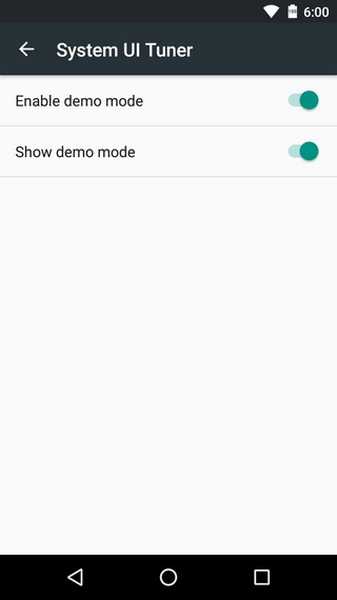
7. Folosiți Google Now pe Tap
Google Now on Tap este una dintre caracteristicile marcante ale Android 6.0 Marshmallow și cu siguranță ar trebui să încercați. Pentru a-l activa, îndreptați-vă către Setări-> Google-> Căutare & Acum-> Acum carduri și porniți „Acum, pe Tap„.
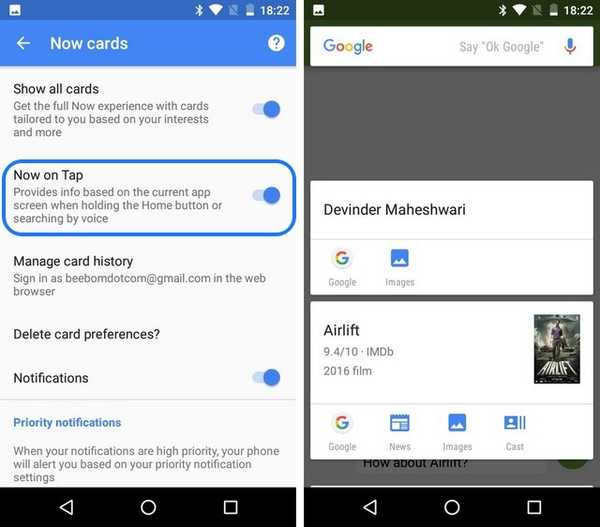
Puteți utiliza Google Now pe Tap doar apăsând butonul de pornire din interiorul oricărei aplicații. Google vă va aduce apoi rezultate pe baza a ceea ce este pe ecran.
8. Modificați permisiunile individuale ale aplicației
Android a fost întotdeauna cunoscut că nu este atât de transparent atunci când vine vorba de permisiuni pentru aplicații, dar asta s-a schimbat cu Android 6.0. Puteți modifica permisiunile pe care le-ați dat oricărei aplicații. Pentru a face acest lucru, mergeți la Setări-> Aplicații și selectați o aplicație pentru care doriți să modificați permisiunile. Pe "Informații despre aplicație”Pagina, accesați„Permisiuni”Și dezactivați toate permisiunile dorite.
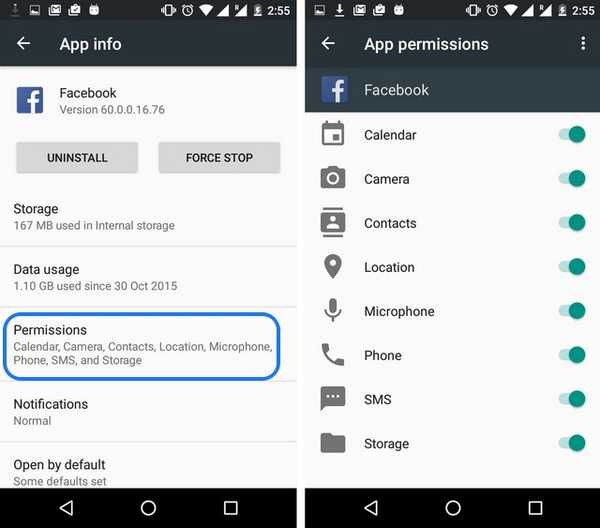
9. Activare / Dezactivare mod Doze
Modul Doze este noua funcționalitate de economisire a bateriei în Android 6.0, care reduce activitățile de procesare și rețea în timp ce dispozitivul este inactiv. Deși este o caracteristică bună, s-ar putea să împiedice anumite activități de fundal ale unor aplicații, ceea ce duce la întârzieri sau la niciun fel de notificări. Ei bine, dacă vă confruntați cu aceste probleme, îl puteți dezactiva pentru o anumită aplicație.
Mergi la Setări-> Acumulator și atingeți tasta meniu cu trei puncte și du-te la „Optimizarea bateriei„. Aici, puteți selecta „optimiza” sau „nu optimiza” funcționalitatea Doze într-o aplicație.
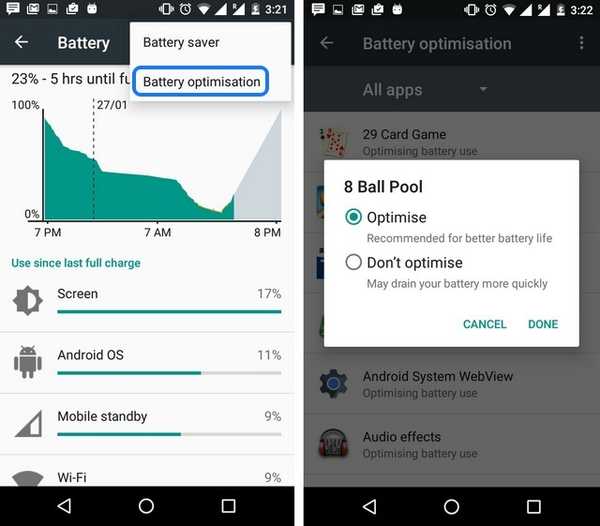
10. Setați Legături implicite pentru aplicații
Android 6.0 Marshmallow aduce o mică caracteristică numită „Aplicații”, care vă permite să setați anumite linkuri care să fie deschise de o anumită aplicație. De exemplu, puteți seta un link Twitter să se deschidă în aplicația Twitter, mai degrabă decât să obțineți o casetă de dialog enervantă ca în versiunile anterioare.
Pentru a configura acest lucru, îndreptați-vă către Setări-> Aplicații și atingeți tasta de configurare în partea dreaptă sus și apoi mergeți la „Legături pentru aplicații„. Aici, puteți selecta aplicația și adăuga linkuri acceptate.
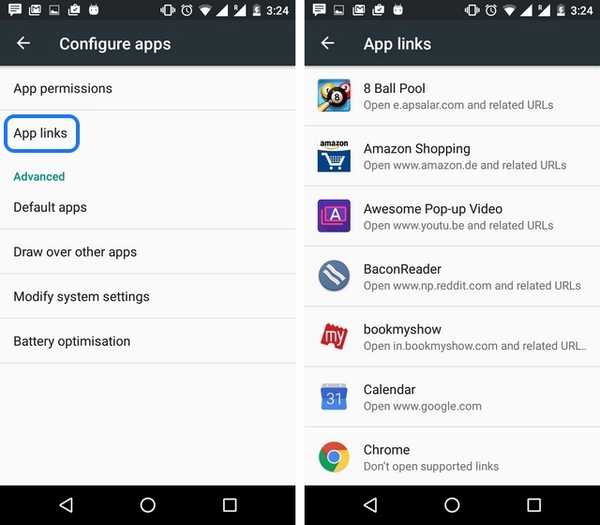
11. Joacă jocul Marshmallow Easter Egg Flappy Bird
Android 6.0 prezintă încă jocul captivant Flappy Bird din interiorul oului său de Paște. Pentru a-l juca, mergeți la Setări-> Despre telefon și continuați să atingeți „versiunea Android” până apare oul de Paște. Apăsați apăsat pe ouă de Paște Marshmallow pentru a începe jocul.
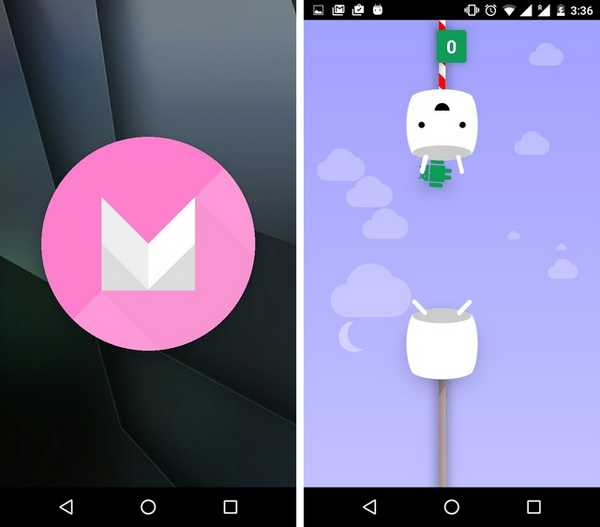
12. Verificați utilizarea RAM
Dacă vă îngrijorează o aplicație care acționează memoria RAM a dispozitivului, puteți verifica statisticile de utilizare din Managerul de memorie al Marshmallow, care este prezent în Setări-Memorie-> Memorie folosită de aplicații.
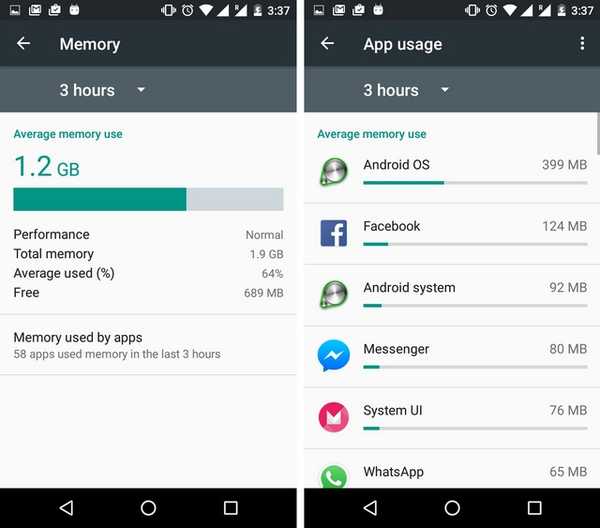
13. Dezactivați / Activați notificările de tip Heads-up
În timp ce notificările head-up sunt super, nu toată lumea le place și Google știe asta, motiv pentru care vă permite să le dezactivați. Pentru a dezactiva notificările peek sau head-up, accesați Setări-> Sunete și notificare-> Notificări pentru aplicații și atingeți aplicația pe care doriți să o dezactivați și dezactivați „Permiteți să aruncați o privire„.
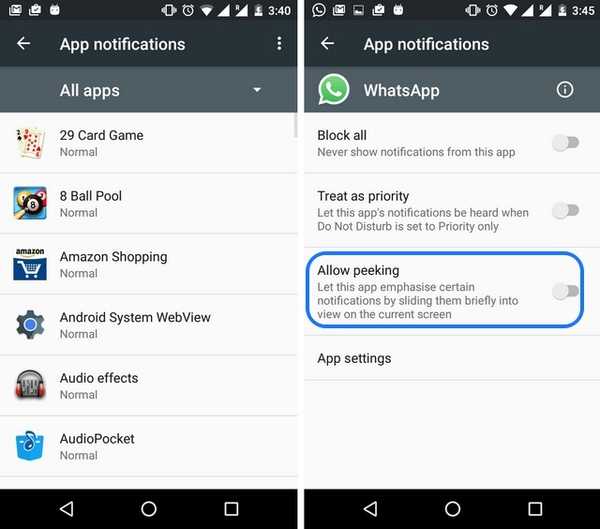
14. Folosiți Google Translate în orice aplicație
În Android 6.0 Marshmallow, Google Translate este profund integrat. Dacă aveți aplicația Google Translate instalată, puteți selectați un text și apăsați meniul cu trei puncte, unde veți primi „Traduceți" opțiune. Vei obține apoi o fereastră pop-up cu posibilitatea de a traduce textul în orice limbă.
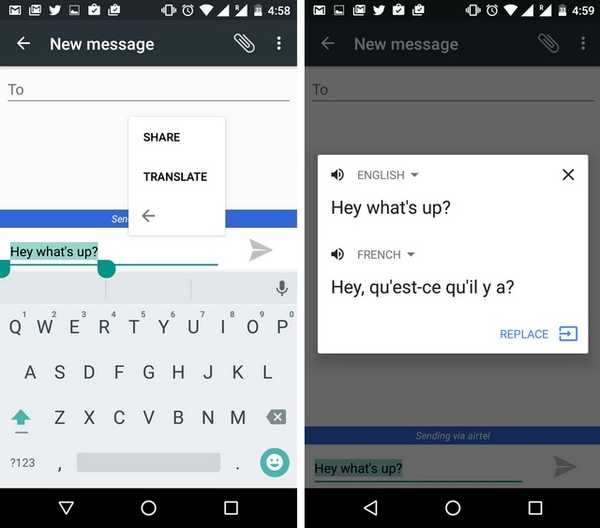
15. Blocare inteligentă
Smart Lock este o caracteristică mișto introdusă în Lollipop, despre care nu mulți dintre noi știm. Google a continuat să-l îmbunătățească în Marshmallow. Pentru a o configura, va trebui mai întâi puneți o încuietoare cu ecran de blocare ca model, pin sau parolă. Odată ce ați blocat, veți găsi funcția Smart Lock activată Setări-> Securitate.
În Smart Lock, puteți seta dispozitive, locuri, fețe, voci de încredere pentru a debloca automat dispozitivul dvs. atunci când dispozitivul dvs. Android se află într-o vecinătate de încredere. De asemenea, dispune de detectare pe corp, care menține dispozitivul deblocat atunci când este în contact cu corpul tău.
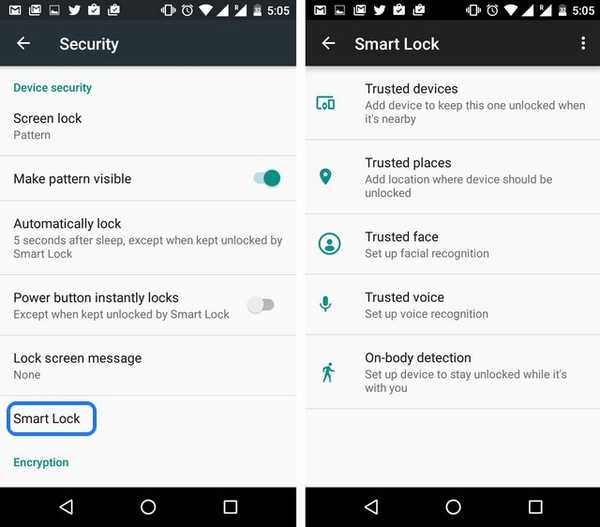
16. Transformați stocarea microSD în stocare internă cu „stocare adaptabilă”
Android a avut întotdeauna suport pentru spațiul de stocare amovibil, dar au adus câteva îmbunătățiri cu Android 6.0 Marshmallow. Cea mai recentă versiune Android vă permite folosiți spațiu de stocare extern ca spațiu de stocare intern.
Când deschideți pentru prima dată un card microSD, vor fi două opțiuni din care să alegeți: Utilizați ca „Stocare portabilă” sau „stocare internă”. Dacă selectați „portabil”, îl puteți utiliza așa cum aveți întotdeauna, dar dacă selectați „intern”, cardul va fi formatat și criptat și spațiul de stocare va fi adăugat la spațiul dvs. de stocare intern. Acest lucru ar trebui să fie destul de util pentru dispozitivele low-end cu memorie internă mai mică.
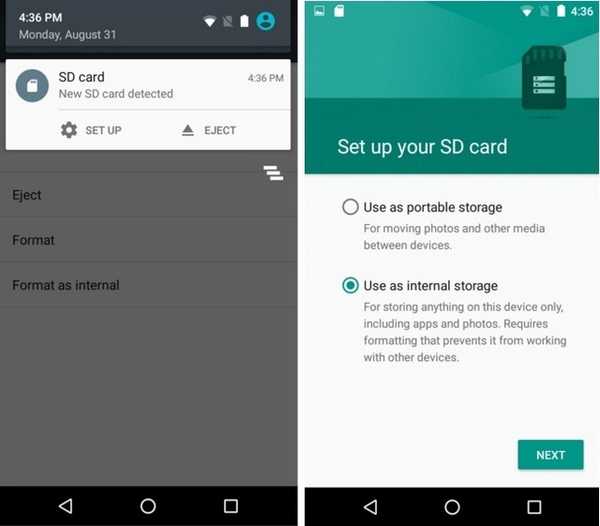
17. Dezinstalați aplicațiile de pe ecranul de pornire
Android 6.0 vă permite să dezinstalați orice aplicație direct de pe ecranul de domiciliu, spre deosebire de versiunile anterioare Android. Puteți pur și simplu apăsați apăsat pe o aplicație de pe ecranul de pornire și veți primi opțiunile pentru „Eliminați” comanda rapidă sau „Dezinstalați" aplicația.
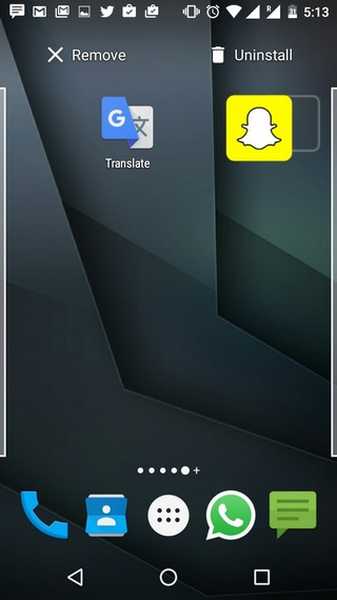
18. Folosiți Backup-ul Auto App
Google are o nouă funcție de rezervă a aplicației auto în Marshmallow, care ar trebui să fie utilă atunci când intenționați să schimbați telefoanele sau faceți o resetare din fabrică. Datele aplicației dvs. sunt sincronizate cu spațiul de stocare Google Drive și puteți accesa Drive-> Setări-> Gestionare copii de rezervă pentru a verifica aplicațiile ale căror date sunt salvate. Din păcate, nu puteți adăuga sau elimina manual aplicațiile de aici și datele aplicațiilor sunt susținute doar dacă aplicațiile o acceptă. Sperăm că mai mulți dezvoltatori își vor actualiza aplicațiile pentru a implementa backup-ul auto al aplicațiilor.
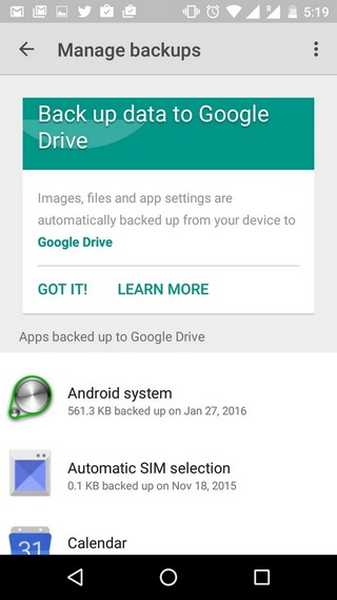
19. Gestionează separat nivelurile de volum
În Android Marshmallow, puteți schimba rapid și ușor volumul soneriei, media și alarme. Puteți pur și simplu să apăsați tasta de volum și apoi să atingeți butonul derulant dreapta din interfața de volum pentru a modifica nivelurile de volum.
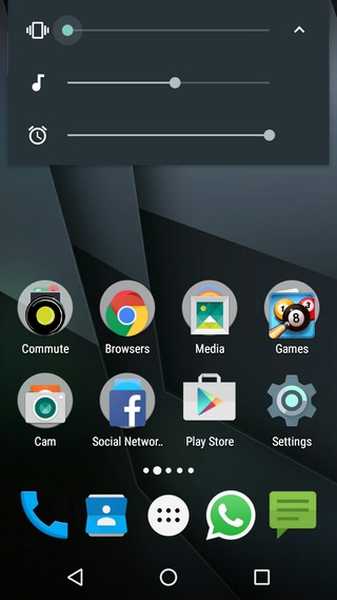
VEZI DE asemenea: Top 10 ROM-uri personalizate pentru Android (2016)
Gata pentru a gusta aceste caracteristici ascunse Marshmallow?
În timp ce Android 6.0 Marshmallow s-ar putea să nu arate demn de titlul „6.0” în față, dar aceste sfaturi și trucuri sunt o dovadă că este mai mult decât ceea ce satisface ochiul. Google nu numai a rafinat Android cu Marshmallow, dar a adus și câteva funcții interesante, care sunt ascunse ochiului public. Ei bine, nu mai! Încercați aceste sfaturi și trucuri Android 6.0 Marshmallow și înștiințați-ne experiența dvs. în secțiunea de comentarii de mai jos.















